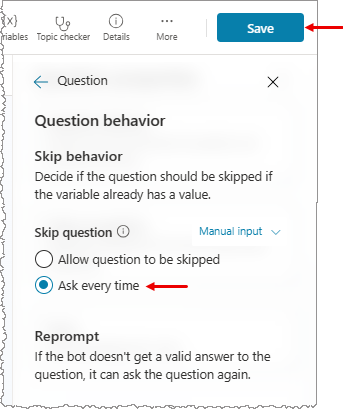Aracılarda varlıkları kullanma ve yuva doldurma
Copilot Studio'ta aracı konuşmalarının büyük bir kısmı, yapay zekanın bir kullanıcının amacını anlama özelliği olan doğal dil anlamadır. Örneğin, kullanıcı "Hediye kartımı kullanmaya çalıştım ama işe yaramıyor" diyebilir ve aracı, tam olarak bu ifade tetikleyici ifade olarak listelenmemiş olsa bile, kullanıcıyı hediye kartlarının çalışmamasıyla ilgili konuya yönlendirmeyi bilir.
Doğal dil anlamanın temel yönü, bir kullanıcı iletişim kutusunda varlıkları tanımlamaktır. Varlıklara başlamak için videoyu izleyin.
Varlık; telefon numarası, posta kodu, şehir veya kişinin adı gibi belirli bir gerçek dünya öznesini temsil eden bilgi birimi olarak düşünülebilir. Aracı, varlıklar tarafından sağlanan bilgilerle ilgili bilgileri kullanıcı girişinden akıllı şekilde tanıyabilir ve daha sonra kullanmak üzere kaydedebilir.
Önceden oluşturulmuş varlıklar
Aracılardaki varlıklar, bilgileri benzer gruplar içinde depolamanıza izin verir.
Copilot Studio, kullanıma hazır olarak yaş, renk, sayı ve ad gibi gerçek dünya iletişim kutularında en sık kullanılan bilgi türlerini gösteren önceden oluşturulmuş bir varlık kümesiyle birlikte gelir.
Aracı, varlıklar tarafından sağlanan bilgilerle ilgili bilgileri kullanıcı girişinden akıllı şekilde tanıyabilir ve daha sonra kullanmak üzere kaydedebilir.
Bu kavramı anlamaya yardımcı olması için Para varlığı örnek olarak kullanılabilir.
Copilot Studio'de aracınızı açın ve sayfanın üst kısmındaki Ayarlar'ı ve ardından menüdeki Varlıklar'ı seçin.
Önceden oluşturulmuş kullanılabilir varlıkların listesi görüntülenir.
.png)
Para bölmesini seçin, bu eylem varlık için ayrıntılar bölmesini açar.
.png)
Burada, bu varlığın açıklamasını ve kullanıcı girişinden para veya para birimi ile ilgili bilgileri aramak için kullanılabilecek yolları görebilirsiniz.
Örneğin, bir kullanıcı "Maliyeti 1000 dolar" girdiğinde aracı, bu para varlığını kullanarak "1000 doların" bilginin para türünü gösterdiğini bilir. Aracı bu varlığı ayıklayıp bir değişkene kaydettiğinde çevredeki bilgiler metin olsa bile sayı olarak "1000" değerini kaydeder.
Özel varlıklar
Önceden oluşturulmuş varlıklar sık kullanılan bilgi türlerini içerir. Bazı durumlarda, örneğin belirli bir amaca hizmet eden bir aracı oluştururken, aracının dil anlama modeline etki alanına özgü bilgileri öğretmeniz gerekebilir.
Örneğin, bir açık hava mağazası için aracı oluşturmak istediğinizi varsayalım. Bu durumda, aracıya bir iletişim kutusunda "açık hava donanımları ürünü" kategorisini kabul etmeyi öğretmeniz gerekir.
Önce özel varlık oluşturun. Bu durumda, aracıya tüm açık hava ürün kategorileri hakkında bilgi veren bir varlık oluşturabilirsiniz.
Copilot Studio'de aracınızı açın ve sayfanın üst kısmındaki Ayarlar'ı ve ardından menüdeki Varlıklar'ı seçin.
Yeni varlık ekle>Yeni varlık'ı seçin.
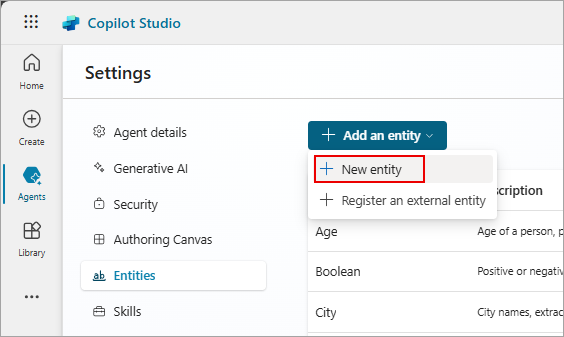
İstenilen varlık türünü seçin: kapalı liste varlığı veya düzenli ifade (regex) varlığı.
Kapalı liste varlıkları
Kapalı liste varlıkları öğe listesi tanımlamanızı sağlar. Bu varlıklar en iyi, yönetilmesi kolay ve basit öğe etiketleri olan küçük listelerde kullanılır.
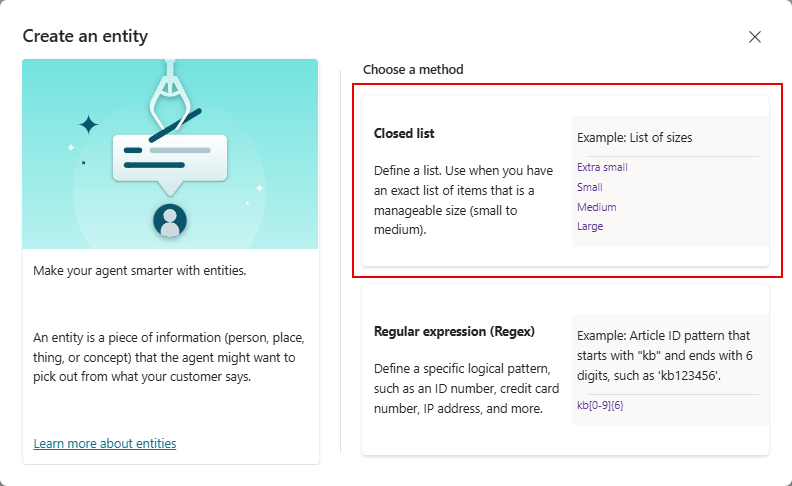
Varlık oluştururken bu seçeneğin belirlenmesi varlığın adını ve isteğe bağlı bir açıklamayı belirtebileceğiniz ve varlığa dahil etmek istediğiniz öğeleri girebileceğiniz bir bölme gösterir.
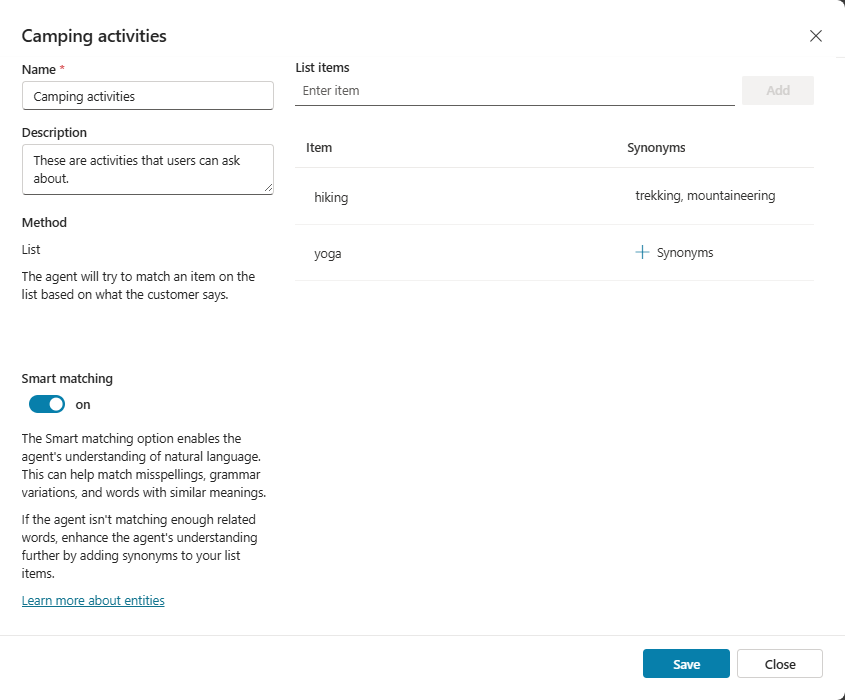
Öğeleri girerken şunları yapabilirsiniz:
- Her bir öğeyi seçin ve adını değiştirin.
- Öğeyi listeden silmek için çöp tenekesi simgesini seçin.
- Eşanlamlı sözcükleri düzenle bölmesini açmak için + Eşanlamlı sözcükler'i seçin (veya zaten eklenmişlerse listelenen eş anlamlı sözcükleri seçin).
Varlık listesindeki her öğenin eşleşen mantığını el ile genişletmek için eşanlamlı sözcükler ekleyebilirsiniz. Örneğin, "yürüyüş" öğesinde "doğa yürüyüşü" ve "dağ yürüyüşü" öğelerini eşanlamlı sözcükler olarak ekleyebilirsiniz.
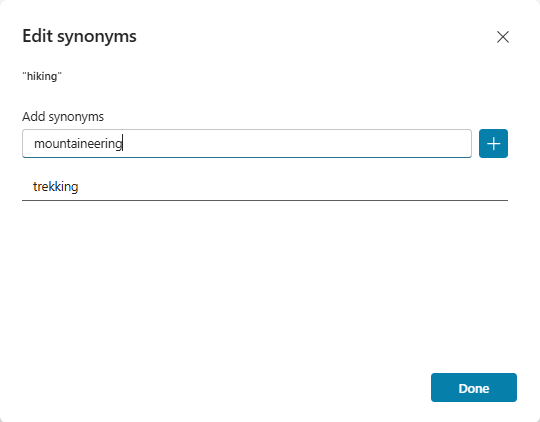
Her varlık için Akıllı eşleme'yi etkinleştirebilirsiniz.
Akıllı eşleme, aracının dil anlama modeli tarafından desteklenen zekanın bir parçasıdır. Bu seçenek etkinken, aracı varlık içinde listelenen öğeleri temel alarak kullanıcının girişlerini belirsiz mantık kullanarak yorumlayacaktır.
Özellikle, aracı yazım hatalarını otomatik düzeltir ve eşleşen mantığını anlamsal olarak genişletir. Örneğin, aracı "softball" öğesini otomatik olarak "beyzbol" ile eşleştirir.
Varlığınızı oluşturmayı veya düzenlemeyi tamamladığınızda, kaydetmek ve varlık listesine dönmek için Kaydet'i seçin. Değişikliklerinizi silmek için Kapat'ı seçin.
Normal ifade (regex) varlıkları
Normal ifade (regex) varlıkları, bir girişten gelen bilgileri eşleştirmek ve ayıklamak için kullanabileceğiniz mantıksal desenler tanımlamanıza olanak sağlar. Regex varlıkları kullanıcının girişine karşılık gelen karmaşık desen eşlemesi için veya bir kullanıcının bir konuşmadan girişi nasıl biçimlendirebileceği veya girebileceğine ilişkin belirli varyasyonlara izin vermeniz gerektiğinde çok kullanışlıdır.
Örneğin, izleme kimliği, lisans numarası, kredi kartı numarası gibi öğeleri veya kullanıcının aracıya girdiği bir dizeden IP adresini tanımlamak için bir Regex varlığı kullanabilirsiniz.
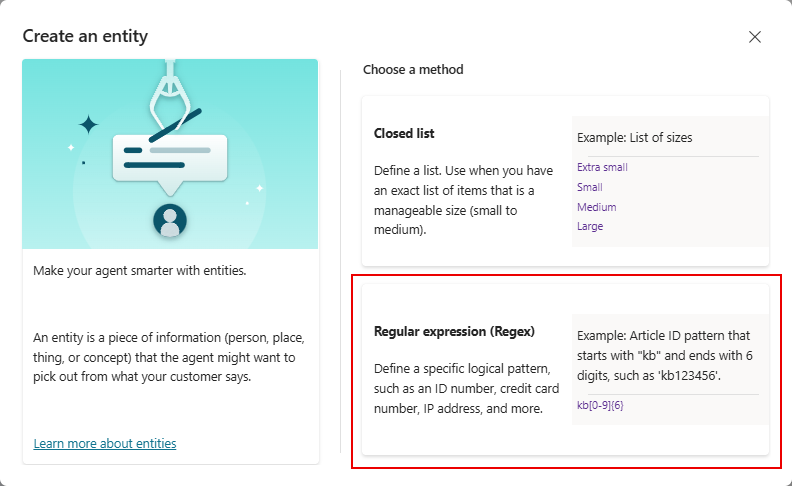
Bu seçeneği seçtikten sonra, varlığın adını, isteğe bağlı bir açıklamayı belirtebilir ve girdiden varlık öğelerini eşleştirmek ve çıkarmak için kullanılması gereken regex desenini girebilirsiniz.
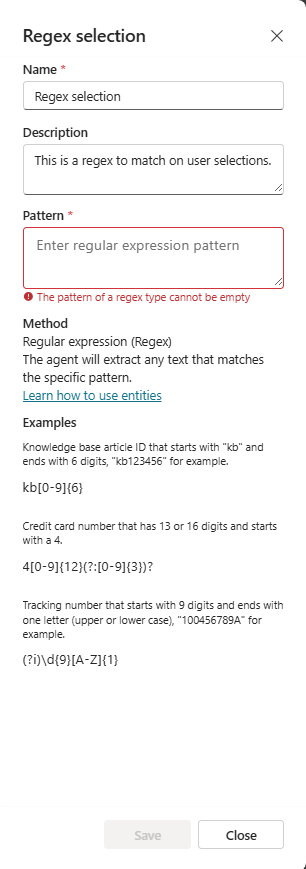
Copilot Studio normal ifade varlığı .NET normal ifade sözdizimini kullanır.
Varsayılan olarak desen eşleşme büyük/küçük harfe duyarlıdır. Büyük ve küçük harfe duyarlı olmayacak duruma getirmek için desen dizesinde (?i) normal ifade seçeneğini kullanın. Bazı temel örnekler normal ifade varlığı bölmesine dahil edilmiştir. Sözdizimi hakkında daha fazla bilgi ve daha fazla örnek için Normal İfade Dili - Hızlı Başvuru'ya bakın.
Düzenli ifadenin birden fazla deseni barındırması gerekiyorsa, düzenli ifadeleri birleştirmek için | dönüşüm operatörünü kullanabilirsiniz. Örneğin, bir ürün kimliği kodunun eski ve yeni biçimlerini aramak için iki Regex desenini birleştirebilirsiniz.
Varlığınızı oluşturmayı veya düzenlemeyi tamamladığınızda, kaydetmek ve varlık listesine dönmek için Kaydet'i seçin. Değişikliklerinizi silmek için Kapat'ı seçin.
Konuşmada varlıkları kullanma
Artık ürün kategorisi varlığını ve diğer birkaç özel varlığı oluşturarak aracıya açık hava donanımı hakkında bilgi verme işini tamamladığınıza göre bir aracı konuşması oluştururken bunları kullanmaya başlayabilirsiniz.
Düzenlemek istediğiniz aracının Konu sayfasına gidin.
Toplamak istediğiniz bir varlıkla ilgili konu açın.
Düğüm ekle simgesini
 ve ardından Soru sorun'u seçin.
ve ardından Soru sorun'u seçin.Tanımla altında, Özel varlıklarda oluşturduğunuz varlığı seçin.
.png)
İsteğe bağlı olarak, düğme olarak gösterilecek öğeleri de seçebilirsiniz. Örneğin, bazı kategorileri kullanıcıların giriş olarak kolayca seçebilmesi için düğme olarak göstermek isterseniz Kullanıcı için seçenekleri seç seçeneğini belirlemeniz ve ardından bunları özel varlık oluştururken eklediğiniz öğeleri içeren listeden seçmeniz yeterlidir.
.png)
Gerekirse, kullanıcı yanıtının çıkışı için değişkeni adlandırın.
Yuva doldurma
Yuva doldurma, ayıklanan bir varlığın bir nesneye kaydedilmesi anlamına gelen doğal dil anlama kavramıdır. Ancak Copilot Studio'ta yuva doldurma, ayıklanan varlık değerini bir değişkene yerleştirmek anlamına gelir.
Örnek olarak, test sohbetinde "Bir şey yapmak istiyorum" yazıldığında tetiklenen kamp aktiviteleri konusunu kullanmaya devam edelim.
Konu başarıyla tetiklenir ve aracı, etkinlik türünü sorar; ayrıca Soru sor düğümü oluşturulurken belirtilen düğme seçimlerini de gösterir. Diyalog ağacında, konular arasında izleme, aracının az önce düzenlediğiniz soru düğümünde çalıştığını da gösterir.
.png)
Kullanıcı düğmelerden birini seçerek önceden tanımlanmış seçenekleri kullanabilir. Alternatif olarak, sözcükler eş anlamlı olarak tanımlandığından "yürüyüş" gibi bir sözcük yazabilir ve bunun "doğa yürüyüşü" ile eşleştiğini görebilirler.
Konular arasında izleme işleminde, diyaloğun, ürün kategorisi değerinin "Doğa Yürüyüşü" olduğu yola doğru şekilde yönlendirildiğini gösterir. Değişken değerini, yazma tuvalinin alt kısmındaki değişken izleme penceresinden inceleyebilirsiniz. İzleme penceresinde, değişken değerin "Doğa Yürüyüşü" olduğunu gösterir.
Temel olarak, alan doldurma ayıklanan "Doğa Yürüyüşü" varlığını VarCampType değişkenine ekleyerek gerçekleşmiştir.
.png)
"Proaktif yuva doldurma" olarak bilinen işlemi, kullanıcının birden çok varlıkla eşlenen birden çok bilgi parçasını belirtebildiği durumlarda da kullanabilirsiniz. Aracı, hangi bilgilerin hangi varlığa ait olduğunu otomatik olarak anlayabilir. Amaçlanan eşlemeden emin olunmayan durumlarda seçenekler sunarak kullanıcının daha kesin olmasını ister.
Bu örnekte, kullanıcı "Sıkıldım ama dağ yürüyüşünü seviyorum" yazar. Bu iletide, kullanıcının dış mekan etkinliklerinde yardım istediği her iki ifade de yer alır ve ayrıca yürüyüş için varlık tarafından tanımlanan bir eşanlamlı olan "dağcılık" adlı ikinci bir bilgi parçası da sağlar. Bu durumda aracı hem açık hava aktivitesini seçecek kurumu hem de aktivite türünü doldurur.
.png)
Konular arasında izleme yaparken, aracının bu kullanıcı girdisini aldığını ve etkinlik türünü soran soru düğümünü akıllıca atladığını görebilirsiniz.
Aracı her zaman kullanıcı girişini etkin bir şekilde dinler, belirli bilgileri hatırlar ve böylece gereksiz adımları uygun şekilde atlayabilir.
Testi yeniden başlatalım ve başka bir durumu deneyelim. Bu turda, aktivite için ne kadar zamanınız olduğunu (Süre varlığını kullanarak) ve fiyat aralığını (Para varlığını kullanarak) soran birkaç soru düğümü daha ekleyebilirsiniz.
Bu sefer ürün kategorisi sorusu sunulduğunda, kullanıcı aracıya yalnızca ürün kategorisini söylemek yerine, "100 doların altında bir çift yürüyüş botu satın almak istiyorum" diyebilir. Bu örnekte, temsilci yalnızca doğru yürüyüş ürün kategorisi yoluna yönlendirme yapmakla kalmaz, aynı zamanda yürüyüş ekipmanı türü ve hedef fiyat aralığı bilgilerini isteyen yuvaları aktif olarak doldurur.
.png)
Proaktif yuva doldurma, düğüm düzeyinde manuel olarak denetlenebilir. Yuvanın önceki kullanıcı yanıtlarından doldurulup doldurulmadığına bakılmaksızın, soruyu her zaman belirli bir düğüm içinde sormak isterseniz söz konusu soru düğümü için Soruyu atla seçeneğini devre dışı bırakabilirsiniz. Soru atla seçeneğini devre dışı bırakmak için aşağıdaki adımları uygulayın.
Soru düğümünün Diğer simgesini (...) seçin ve ardından Özellikler'i seçin. Soru özellikleri paneli görünür.
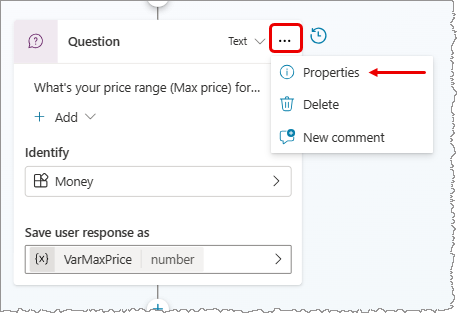
Soru özellikleri panelinde, Soru davranışı'nı seçin.
Soru davranışı panelinde, Soru atla altında, Her seferinde sor'u seçinve sonra sayfanın en üstünde Kaydet'i seçin.